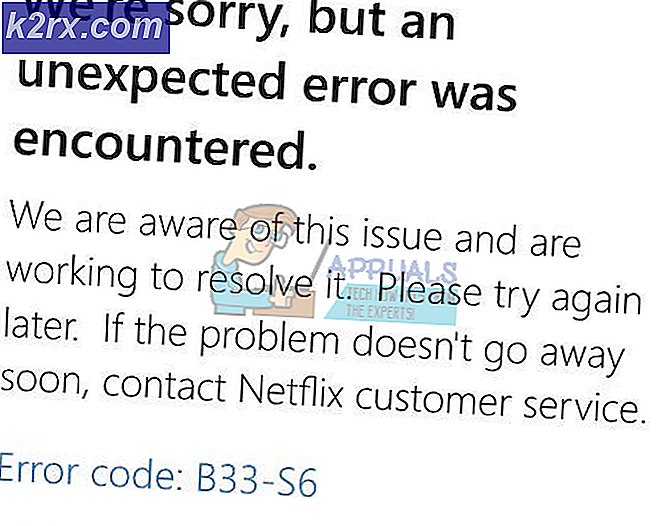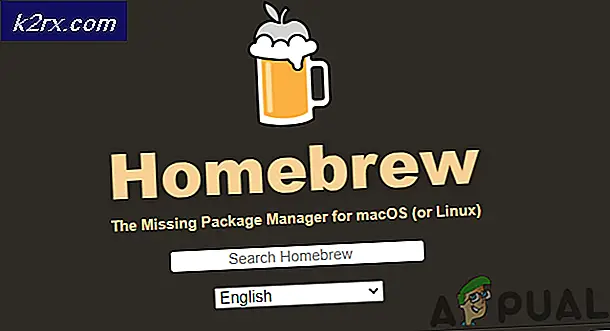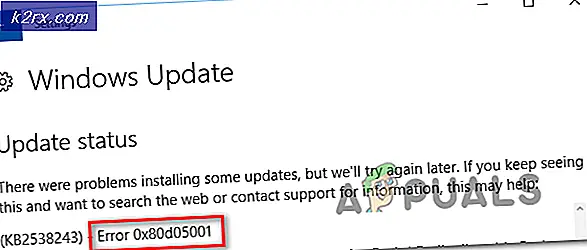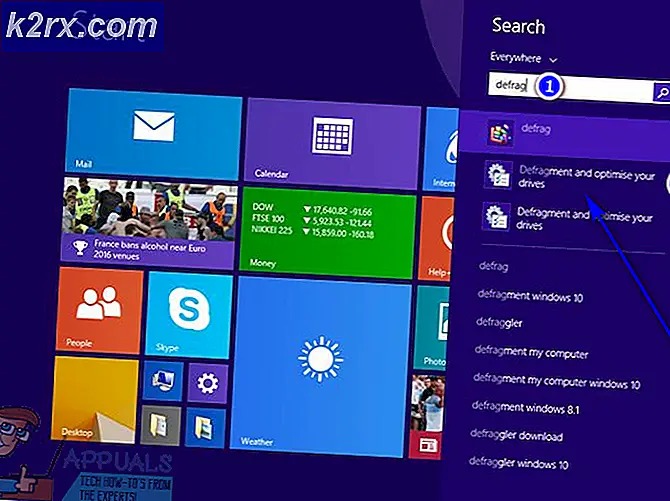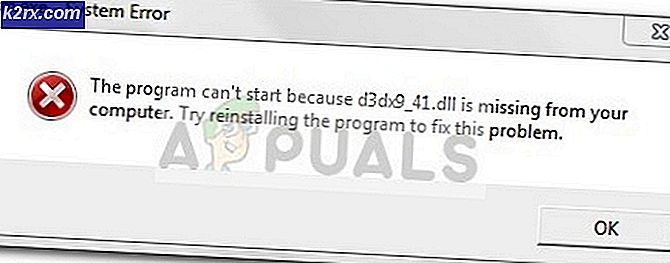Hur man använder Animoji på iPhone X
Numera älskar alla att använda emoji i sina meddelanden. För det mesta pratar människor genom emoji snarare än vanliga textmeddelanden. Apple har nu en ny funktion som kallas Animoji genom vilken användare kan skicka Animerade Emoji av deras uttryck i meddelanden. Men för de nya användarna kan det vara lite förvirrande att använda. I den här artikeln visar vi dig hur du använder Animoji på olika sätt.
Hur man skapar och skickar en Animoji på iPhone X
Du hittar enkelt Animoji-knappen när du försöker skriva ett nytt meddelande. Det här är den nya funktionen med mycket roligt när du skapar och skickar till vänner. Följ stegen nedan för att skapa och skicka en Animoji till vänner:
- Öppna Meddelanden app på din iPhone och Skapa ett nytt meddelande. Du kan också gå till en befintlig konversation för att redigera ett meddelande.
- Klicka på Äpple mellan meddelandefältet och kameraikonen och tryck sedan på Apa ikon.
- Välj en Animoji som du vill skapa, titta in i Kamera för att placera ditt ansikte och knacka på Inspelningsknapp. Du kan knacka igen på Inspelningsknapp för att slutföra inspelningen.
Notera: Inspelningsgränsen är upp till 30 sekunder. - När du spelat in Animoji, knacka på Skicka-knappen för att skicka Animoji i ett meddelande.
Hur man skapar en Animoji-klistermärke på iPhone X
Du kan också skapa en Animoji och ställa in den som en klistermärke i dina meddelanden. Du kan sätta klistermärket på valfri meddelandebubbla med vilken storlek och vinkel som helst. Du kan göra detta genom att följa stegen nedan:
- Öppna din Meddelanden app och Redigera en befintlig konversation.
- Klicka på Äpple ikonen bredvid kameraikonen och tryck på på Apa ikon.
- Välj en Animoji som du vill skapa som klistermärke, titta in i Kamera och göra ett ansiktsuttryck. Nu Tryck och håll de Animoji, flytta den sedan över den meddelandetråd du vill sätta klistermärket på.
Hur man använder Animoji med FaceTime
FaceTime är iPhone: s standardapplikation för videosamtal. Du kan också använda Animoji-funktionen i FaceTime. Under FaceTime-samtalet kan du välja vilken Animoji som helst och lägga den över ditt ansikte. Detta är också ett roligt sätt att göra FaceTime med vänner och familj.
- Öppna FaceTime app och ringa någon.
- Tryck på på under samtalet stjärna ikonen och tryck på på Animoji som du vill använda.
Notera: Om det inte finns någon stjärnikon trycker du på rutan som innehåller ditt ansikte och ikoner visas längst ner. - Nu kan du fortsätta samtalet med Animoji. Du kan välja en annan Animoji genom att följa samma metod eller ta bort den genom att klicka på korsaikon.
Hur man använder Animoji med kameraeffekter
Animoji är inte bara för meddelanden och FaceTime, men du kan också använda det för foton och videor. Du kan dela foton och video på andra sociala medier, som Facebook, Instagram, WhatsApp och så vidare. Du kan använda Animoji med kameran genom att följa stegen nedan:
- Öppna Meddelanden och skapa en ny eller redigera en befintlig konversation.
- Klicka på Kamera ikonen för att ta ditt foto eller din video.
- Klicka på Stjärna ikonen, tryck på Apa och välj sedan din Animoji. Klicka på korsa efter att ha valt Animoji och sedan kan du ta Foto eller video- med Animoji över ansiktet.
Notera: Du kan också lägga till fotofilter, text och andra funktioner genom att välja deras ikoner bredvid apikonen. - När du är klar med att göra en video eller ta en bild, tryck på Gjort knappen längst upp till höger. Nu kan du lägga till ett meddelande med detta foto / video och skicka det.
Notera: Du kan också spara den eller dela den på sociala medier efter att ha skickat den i ett meddelande. Knacka och håll Animoji-meddelandet och du får möjlighet att spara och dela.